Come personalizzare le gesture dell’app Mail di iPad
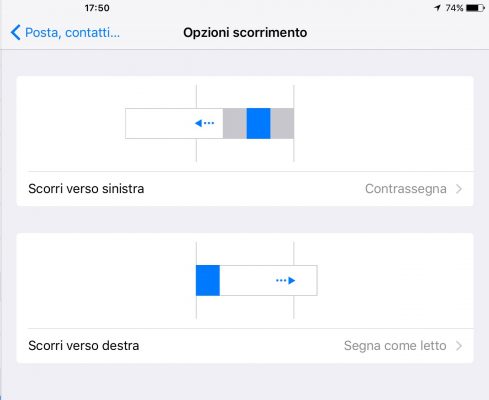
[adrotate banner=”1″]
Una delle applicazioni, tra quelle preinstallate, più facili in assoluto da gestire è l’applicazione Mail, che consente di gestire la nostra posta elettronica da iPad.
Si tratta di un’app resa particolarmente comoda perché per fare alcune azioni rapide è sufficiente scorrere con il dito direttamente sulla mail e spostarla: di default, l’email verrà impostata come letta/non letta, se il movimento è verso destra, verrà cancellata se a sinistra.
Ma se volessimo personalizzare queste gesture? iPad, per fortuna, ci permette di farlo, e in questo articolo vi spieghiamo come si fa.
- Entriamo per prima cosa nell’app Impostazioni, per poi entrare in Mail, Contatti e Calendari.
- Qui troveremo, tra le altre voci, Opzioni Scorrimento, che è quella che ci permette di personalizzare lo scorrimento a destra e a sinistra: entriamo all’interno.
Bisogna notare che delle parti che compaiono nell’app Mail ce ne sono solamente due personalizzabili: lo scorrimento verso destra e il pulsante centrale dello scorrimento verso sinistra, mentre gli altri due (il primo è “altro”, l’ultimo è “elimina”) non si possono modificare.
In entrambi i casi sarà possibile scegliere le stesse opzioni, ovvero Contrassegna, Segna come Letto, Sposta Messaggio oppure Nessuna, nel caso non volessimo rischiare di fare un’azione sbagliata. Comunque, non è possibile impostare lo stesso gesto sia a destra che a sinistra.
Da notare, anche, che il tasto elimina non si può eliminare (scusate il gioco di parole…); questo significa che se da una parte avremo sempre la possibilità di cancellare i messaggi che non ci interessano, dall’altra bisogna sempre fare attenzione perché spostando verso sinistra la mail che abbiamo sott’occhio avremo sempre e comunque la possibilità di cancellarla.
Se non vogliamo perdere mail importanti, però, possiamo sempre tornare indietro e cercare, in Mail, Contatti e Calendari, la voce Conferma eliminazione, attivandola: per ogni mail che vogliamo eliminare dovremo quindi confermare che vogliamo davvero eliminarla.
[adrotate banner=”2″]
